 CAD创建Lisp程序步骤
CAD创建Lisp程序步骤
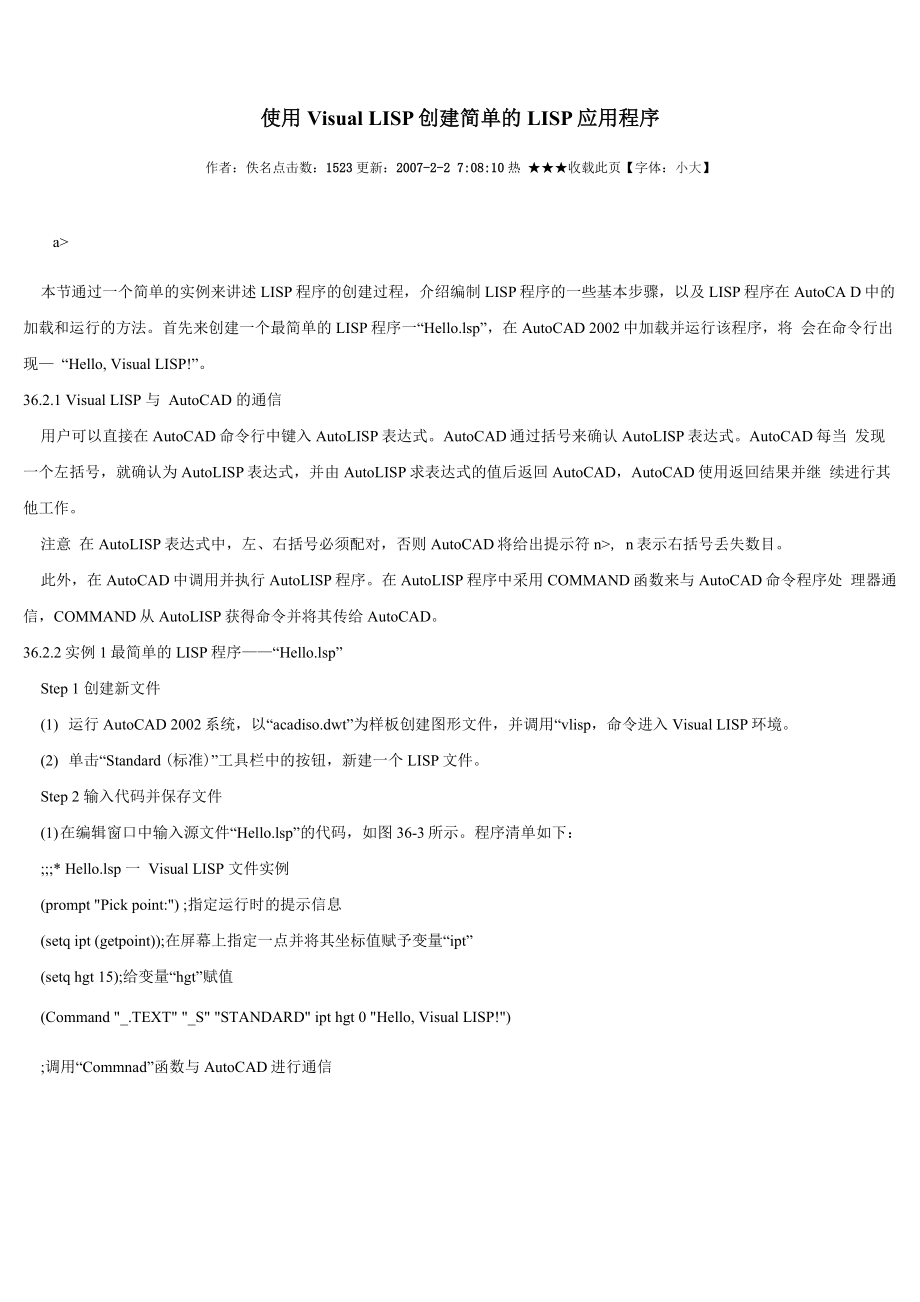


《CAD创建Lisp程序步骤》由会员分享,可在线阅读,更多相关《CAD创建Lisp程序步骤(4页珍藏版)》请在装配图网上搜索。
1、使用Visual LISP创建简单的LISP应用程序作者:佚名点击数:1523更新:2007-2-2 7:08:10热 收载此页【字体:小大】a本节通过一个简单的实例来讲述LISP程序的创建过程,介绍编制LISP程序的一些基本步骤,以及LISP程序在AutoCA D中的加载和运行的方法。首先来创建一个最简单的LISP程序一“Hello.lsp”,在AutoCAD 2002中加载并运行该程序,将 会在命令行出现 “Hello, Visual LISP!”。36.2.1 Visual LISP 与 AutoCAD 的通信用户可以直接在AutoCAD命令行中键入AutoLISP表达式。AutoCAD
2、通过括号来确认AutoLISP表达式。AutoCAD每当 发现一个左括号,就确认为AutoLISP表达式,并由AutoLISP求表达式的值后返回AutoCAD,AutoCAD使用返回结果并继 续进行其他工作。注意 在AutoLISP表达式中,左、右括号必须配对,否则AutoCAD将给出提示符n, n表示右括号丢失数目。此外,在AutoCAD中调用并执行AutoLISP程序。在AutoLISP程序中采用COMMAND函数来与AutoCAD命令程序处 理器通信,COMMAND从AutoLISP获得命令并将其传给AutoCAD。36.2.2实例1最简单的LISP程序“Hello.lsp”Step 1
3、 创建新文件(1) 运行AutoCAD 2002系统,以“acadiso.dwt”为样板创建图形文件,并调用“vlisp,命令进入Visual LISP环境。(2) 单击“Standard (标准)”工具栏中的按钮,新建一个LISP文件。Step 2 输入代码并保存文件(1) 在编辑窗口中输入源文件“Hello.lsp”的代码,如图36-3所示。程序清单如下:;* Hello.lsp 一 Visual LISP 文件实例(prompt Pick point:) ;指定运行时的提示信息(setq ipt (getpoint);在屏幕上指定一点并将其坐标值赋予变量“ipt”(setq hgt 15
4、);给变量“hgt”赋值(Command _.TEXT _S STANDARD ipt hgt 0 Hello, Visual LISP!);调用“Commnad”函数与AutoCAD进行通信Htllo.lap - VilMl产(.pr&ipt Pick point )潇倉基轩时的梶不信息 I邛E谢卯丄旳】:歪慕當丄描忘甘為OUfe标H献干雯於你一(m m* 】习:.:Ccatand , TEXT- _S SiMNDflRD ipt hgt a H4D Uiuat L:SP JLpij .iiulBCljD.1: .j團盼在輪辑窗口输入程序代码W训艷;馬需(2)单击Standard (标准)”
5、工具栏中的诞按钮,以Hello.lsp”为名保存该文件。Step 3 运行 LISP 程序(1)确认编辑窗口处于前台状态,选择菜单【Tools (工具)】f【Load Text in Editor (加载编辑器中的文字)】,则该程序被加载并运行。系统将返回AutoCAD窗口,并提示用户选择一点,并以指定点为基点来绘制文字。结果如图36-4所示。(2)如果用户退出Visual LISP环境并返回AutoCAD系统窗口,贝懦要对该程序进行加载后,才能运行。选择菜单【Too Is (工具)】f【Load Appcation.(加载应用程序)】,弹出Load/Unload Applications (
6、加载/卸载应用程序)对话框, 如图36-5所示。查找并选择上一步中所创建的Hello.lsp”文件,并单击Load按钮进行加载。加载后的文件名称将显示在L oaded Applications (已加载的应用程序)”列表中,并在对话框的左下部显示加载信息。(3)完成加载后,单击Load按钮关闭对话框,系统将运行Hello.lsp程序。HI 36-4趕序运疔结果atiel2fr.Mp因猴$叫迢mw帥逸皿/对话框卷胆港巾甞实例说明1. LISP 源文件为 ACSII 格式,并忽略空格键、 Tab 键和回车键产生的空白。文件中的注释部分可放在文件中任何一处,但必须以分号”开始。2. 在编辑窗口中对文
7、件进行编辑时,如果对文件进行了修改或添加了文本,则编辑窗口标题栏上的控制图标将变为E?同时Visual LISP在状态栏上的文件名后面显示星号*”。用户保存该文件后,控制图标变为彗,同时状态栏上的星号消失。3. Visual LISP 中为程序编写提供了专门的文本编辑器。该编辑器不仅仅是一个书写工具,不但具有常规的编辑功能,同 时还具有许多专为支持AutoLISP编程而设计的功能,主要包括:(1)文件语法着色:用于识别AutoLISP程序的不同部分并给它们指定各自的颜色。这使得用户可以更容易地找到程序的 各个组成部分和拼写错误。(2) 设置文本格式:可以设置 AutoLISP 代码的格式,使代
8、码更易于阅读。用户可以从许多种不同的格式样式中挑选自己 喜欢的格式。(3) 括号匹配:可以通过查找与任意开括号匹配的闭括号来帮助用户检测括号匹配错误。(4) 执行 AutoLISP 表达式:不必离开文本编辑器就可以测试表达式和代码行。(5) 多文件查找:文本编辑器用单个命令就可以在多个文件中查找某个词或表达式。(6) AutoLISP 代码的语法检查:文本编辑器可以对 AutoLISP 代码进行求值并亮显语法错误。4.在AutoCAD中还可以自动加载LISP程序。每次启动AutoCAD时,AutoCAD都从库路径中搜索acad.lsp文件。如果 找到该文件,则将它加载到内存中。如果用户在每次运
9、行AutoCAD时都需要加载某个AutoLISP程序,则可将该程序复制 到acad.lsp文件中即可实现自动加载。用户还可指定在每次创建新文件时加载acad.lsp文件,请参见第29章。另一种由AutoCAD自动加载的AutoLISP程序文件用于定义当前菜单的支持函数,其文件扩展名为.mnl。当AutoCAD加 载菜单文件时,它用匹配的文件名来搜索.mnl文件。如果AutoCAD找到了该文件,则将它加载到内存中。此功能确保Aut oCAD加载适当的菜单操作所需的AutoLISP函数。因此,也可以把LISP程序复制在当前菜单相应的.mnl文件中以实现自 动加载。 .mnl 文件在 acad.lsp 之后加载。小结本章简要介绍了 Visual LISP的基本概念和作用,并通过一个简单的实例讲述了在AutoCAD中开发Visual LISP程序的过 程。教程录入:秘密花园 责任编辑:秘密花园上一篇教程:AutoCAD ActiveX简介下一篇教程:Visual LISP的概念、功能和基本界面【发表评论】【加入收藏】【告诉好友】【打印此文】【关闭窗口】團 网友评论:(只显示最新10条。评论内容只代表网友观点,与本站立场无关!)惡没有任何评论
- 温馨提示:
1: 本站所有资源如无特殊说明,都需要本地电脑安装OFFICE2007和PDF阅读器。图纸软件为CAD,CAXA,PROE,UG,SolidWorks等.压缩文件请下载最新的WinRAR软件解压。
2: 本站的文档不包含任何第三方提供的附件图纸等,如果需要附件,请联系上传者。文件的所有权益归上传用户所有。
3.本站RAR压缩包中若带图纸,网页内容里面会有图纸预览,若没有图纸预览就没有图纸。
4. 未经权益所有人同意不得将文件中的内容挪作商业或盈利用途。
5. 装配图网仅提供信息存储空间,仅对用户上传内容的表现方式做保护处理,对用户上传分享的文档内容本身不做任何修改或编辑,并不能对任何下载内容负责。
6. 下载文件中如有侵权或不适当内容,请与我们联系,我们立即纠正。
7. 本站不保证下载资源的准确性、安全性和完整性, 同时也不承担用户因使用这些下载资源对自己和他人造成任何形式的伤害或损失。
